Zorg voor uw thuis- of zakelijke netwerkgezondheid en beveiliging is tegenwoordig behoorlijk belangrijk. Om dit goed te doen, moet u echter eerst weten hoe u inlogt op uw Kerala Vision Router.
In dit artikel gaan we u het Kerala Vision Router -inlogproces laten zien, wat zijn de standaard admin -inloggegevens en hoe u de draadloze instellingen kunt wijzigen om uw netwerk te beschermen tegen ongeautoriseerde toegang .
Maar laten we ons eerst opstellen.
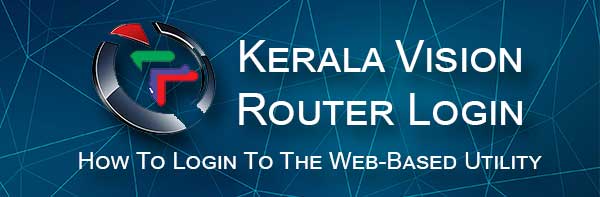
Je gaat nodig hebben:
Voordat u begint, is het belangrijk om voor het volgende te zorgen:
- Koop een apparaat zoals een computer, smartphone of een tablet.
- Sluit het apparaat aan op het netwerk, hetzij via wifi of gebruik de netwerkkabel
- Haal de standaard- of aangepaste admin -inloggegevens ( router ip , admin -gebruikersnaam en wachtwoord) klaar
Wat zijn de standaard Kerala Vision Router -details?
Kerala Vision Routers hebben de admin -inloggegevens en instellingen vooraf gedefinieerd in de fabriek. Ze worden meestal afgedrukt op een label dat te vinden is onder de router of in de gebruikershandleiding. U kunt ook de volgende standaard inloggegevens gebruiken:
Standaard router IP -adres: 192.168.18.1
Standaard gebruikersnaam en wachtwoord: controleer het label onder de router
Opmerking: als de standaard admin -inloggegevens zijn gewijzigd, moet u de aangepaste gebruiken om in te loggen op uw Kerala Vision Router. Als u zich niet de aangepaste admin -gebruikersnaam en het wachtwoord kunt herinneren, kunt u zich inloggen met de standaard- nadat u de router hebt gereset naar fabrieksinstellingen .
Hoe log je in op Kerala Vision Router?
Hier is een gedetailleerde uitleg over hoe u inlogt op uw Kerala Vision Router.
Stap 1 - Controleer of het apparaat is aangesloten op het netwerk
We hebben gezegd dat u uw apparaat op het netwerk moet verbinden . Dit kan via wifi worden gedaan of u kunt het apparaat en de router rechtstreeks aansluiten op een Ethernet -kabel als u een computer gebruikt. Door het te verbinden, wordt het apparaat onderdeel van het netwerk en wanneer dat gebeurt, hebt u toegang tot de routerinstellingen . Als het geen deel uitmaakt van het netwerk, hebt u niet de optie om toegang te krijgen tot de routerinstellingen.
Stap 2 - Start uw browser op het apparaat
De webbrowser wordt gebruikt om toegang te krijgen tot de routerinstellingen aka het webgebaseerde hulpprogramma . Het webgebaseerde hulpprogramma kan worden omschreven als een tool die de gebruiker helpt om de routerinstellingen gemakkelijk te openen en te beheren in een gebruiksvriendelijke omgeving. U hoeft zich geen zorgen te maken welke browser u moet gebruiken. Elke browser die al op het apparaat is geïnstalleerd, zal het werk doen.
Stap 3 - Voer het Kerala Vision IP in in de URL -balk
Wanneer de browser wordt geopend, voert u het standaard IP -adres van Kerala Vision in de URL -balk in. Zorg ervoor dat u het correct typt (alleen cijfers en stippen). Wanneer u het typt, drukt u op de knop Enter of GO en moet u worden gevraagd om de admin -inloggegevens in te voeren.
In het geval dat u niet wordt gevraagd om die details in te voeren, heeft u het IP of het niet het juiste IP -adres verkeerd getypt. We raden aan om het IP -adres opnieuw te typen en als hetzelfde gebeurt, probeer dan het juiste IP te vinden door deze gids te volgen .
Stap 4 - Voer de Kerala Vision Admin -inloggegevens in
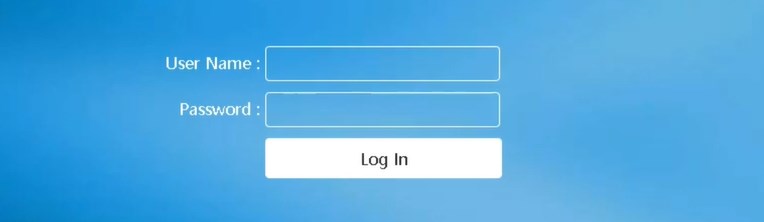
Indien gevraagd om de beheerder en het wachtwoord van de admin in te voeren, voert u de standaard- of gebruikt u de aangepaste inloggegevens in als u weet dat de standaardwaarden zijn gewijzigd. Ze zijn case-gevoelig, dus let op als u ze typt.
Als de admin-gebruikersnaam en het wachtwoord correct zijn, zou u het webgebaseerde hulpprogramma van Kerala Vision moeten zien. Als u het echter om een of andere reden niet ziet, controleer dan of u de inloggegevens correct hebt getypt en typt u deze opnieuw.
Stap 5 - Verken het webgebaseerde hulpprogramma
Op dit punt kunnen alle instellingen in het webgebaseerde hulpprogramma eenvoudig worden gewijzigd. Normaal gesproken raden we echter niet aan om met de instellingen te spelen, tenzij u bekend bent met wat u doet. Het opslaan van de verkeerde instellingen en parameters kan uw thuisnetwerk onstabiel maken en zelfs laten stoppen met werken volledig.
Dit is de reden waarom u een back -up van de huidige routerinstellingen zou moeten maken. U kunt de instellingen terugbrengen naar de vorige status voor het geval u een fout maakt. Hier is een korte uitleg hoe je die back -up kunt maken.
Aanbevolen lezen:
- Hoe kan u uw draadloze netwerk coderen? (Een diepgaande gids)
- Hoe vaak moet u uw modem vervangen?
- Waarom zegt mijn wifi het ongedekte netwerk? (Wat maakt een netwerk onzeker?)
Hoe back -up van de huidige Kerala Vision Router -configuratie?
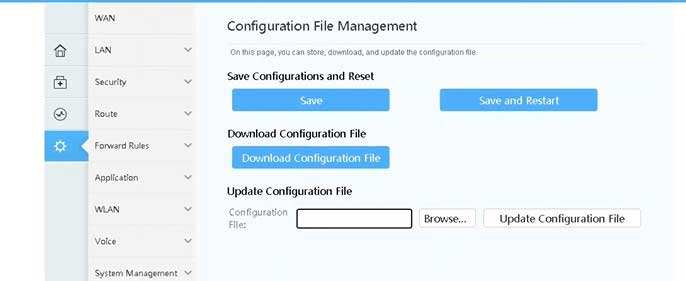
1. Log in op de router zoals hierboven beschreven.
2. Klik op het menu aan de linkerkant op geavanceerd onderaan het menu.
3. Klik vervolgens op de onderhoudsdiagnose en selecteer in het submenu Configuratiebestandbeheer .
4. Klik op de knop Configuratiebestand downloaden .
5. U wordt gevraagd om het bestand op een specifieke locatie op te slaan. U kunt het op uw bureaublad opslaan als u wilt. En dat is het.
Als u de routerconfiguratie terug wilt terugbrengen, herhaalt u de stappen van 1-3, maar klikt u nu op de knop Bladeren in het gedeelte Update configuratiebestand . Klik vervolgens op de knop Configuratiebestand bijwerken .
Laatste woorden
Toegang tot uw Kerala Vision Router-instellingen vereist geen speciale technische vaardigheden, omdat het een vrij eenvoudig en gemakkelijk te volgen proces is. Als u echter de instellingen wilt beheren, zijn er eenvoudige en zijn er ook enkele geavanceerde waar u geen fouten mag maken.
Op basis daarvan raden we aan om een back -up van de routerinstellingen te maken en vervolgens alle functies en mogelijkheden te verkennen. De back -up moet u helpen de routerconfiguratie terug te keren naar de status wanneer u de back -up hebt gemaakt, voordat u wijzigingen aanbrengt.
